Kako podijeliti svoju lokaciju na iPhoneu ili iPadu
Evo kako podijeliti svoju točnu lokaciju s odabranim kontaktima na iPhoneu ili iPadu koji radi iOS 14 ili novijeg. iOS 10.13 također podržava ovu značajku, ali koraci se mogu malo razlikovati.
Kako podijeliti svoju lokaciju koristeći iCloud ili Family Sharing
Prvi, uključite lokacijske usluge i postaviti Family Sharing ili iCloud račun. Zatim slijedite ove korake na svom iOS uređaju:
Dodirnite Postavke, a zatim odaberite svoje ime.
Dodirnite Pronađi moje.
-
Uključite (zeleno). Podijeli moju lokaciju preklopiti.

Da biste zaustavili dijeljenje lokacije, isključite (bijelu). Podijeli moju lokaciju preklopiti.
Kako podijeliti svoju lokaciju pomoću aplikacije Poruke
iOS unaprijed instalirana komunikacijska aplikacija,Poruke, omogućuje i dijeljenje svoje lokacije. Iz poruke:
Dodirnite razgovor koji uključuje osobu s kojom želite podijeliti svoju lokaciju.
Dodirnite Info.
-
Dodirnite Podijeli moju lokaciju i odaberite trajanje iz izbornika koji se pojavi.

Pošaljite poruku.
Morate imati uključene usluge lokacije u Postavkama da biste slali svoju lokaciju u Porukama.
Kako podijeliti svoju lokaciju pomoću aplikacije Apple Maps
iOS-ova aplikacija Maps olakšava ljudima koji vas sastanu da dobiju upute skretanje po skretanje. Da biste podijelili svoju lokaciju u aplikaciji Karte:
Dodirnite strelica za lokaciju na donjoj desnoj strani kako biste bili sigurni da je vaša lokacija precizna, a zatim dodirnite plava točka predstavlja vašu trenutnu lokaciju.
Dodirnite Podijelite svoju lokaciju.
-
Odaberite a trajanje, a metoda (kao što su poruke ili pošta) i a primatelja.
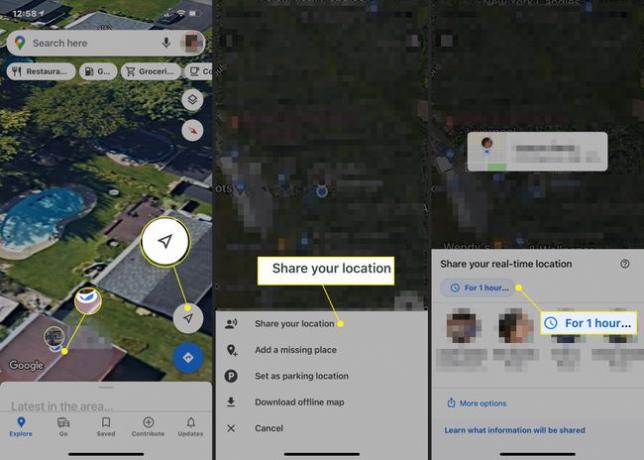
Pošaljite svoju lokaciju.
Kako poslati svoju lokaciju pomoću Facebook Messengera
U Facebook Messengeru:
Dodirnite osobu s kojom želite podijeliti svoju lokaciju.
-
Dodirnite strelica za lokaciju.
Ako ne vidite strelicu lokacije, dodirnite plus (+) u donjem lijevom kutu zaslona.
-
Dodirnite Počnite dijeliti lokaciju uživo. Messenger će dijeliti vašu lokaciju s odabranom osobom 60 minuta osim ako ne dodirnete Prestanite dijeliti lokaciju uživo.
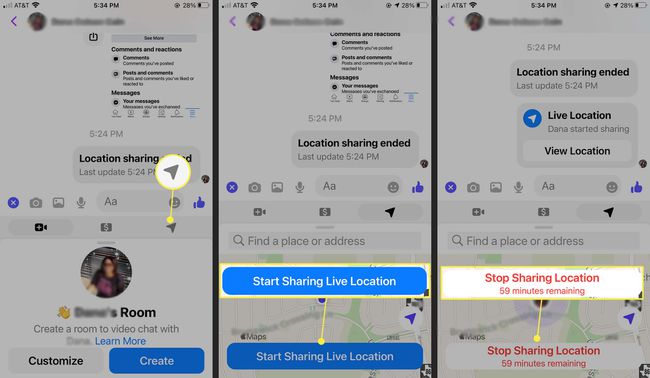
Kako poslati svoju lokaciju pomoću Google karata
Ako vam je draže Google karte preko Apple Maps, dijeljenje vaše lokacije s Google kartama također je opcija. Prvo se prijavite na svoj Google račun, a zatim:
Otvorite Google karte i dodirnite svoje profil ikona u gornjem desnom kutu.
-
Dodirnite Dijeljenje lokacije > Nova dionica.

-
Ako dijelite s nekim tko ima Google račun, Dopusti Google karte za pristup vašim kontaktima ako se to zatraži.
Ako primatelj nema Google račun, pošaljite vezu za lokaciju dodirom Poruke (ili dodirnite Više da odaberete drugu aplikaciju za slanje). Ovako poslana lokacija vidljiva je tijekom razdoblja koje odaberete do 72 sata.
Odaberite trajanje za dijeljenje svoje lokacije.
-
Dodirnite profil ikona osobe s kojom ćete podijeliti svoju lokaciju > Udio.

-
Alternativno, svoju lokaciju na Google kartama možete podijeliti izravno iz Poruka pomoću ladice aplikacije iznad tipkovnice: pomičite se dok ne pronađete Google karte, i dodirnite Poslati da podijelite svoju lokaciju u stvarnom vremenu na sat vremena.

Kako poslati svoju lokaciju koristeći WhatsApp
Što ima je još jedna popularna aplikacija za chat koja vam omogućuje dijeljenje svoje lokacije:
Otvorena Što ima i dodirnite razgovor s osobom ili osobama s kojima želite podijeliti svoju lokaciju—ili unesite telefonski broj.
Dodirnite plus (+) pored polja za poruku.
Dodirnite Mjesto.
-
Dodirnite Podijelite lokaciju uživo da dijelite svoju lokaciju dok se krećete. Ili dodirnite Pošaljite svoju trenutnu lokaciju za dijeljenje samo vaše trenutne lokacije, koja se neće ažurirati ako se preselite.

